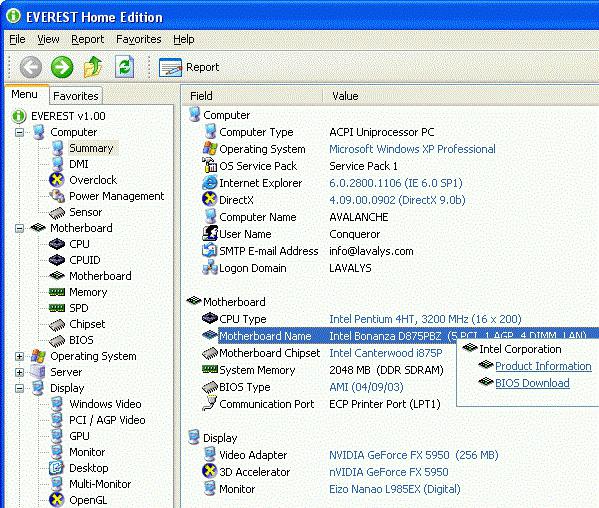Det er nyttigt for den moderne bruger at lære hvordannulstil BIOS på den bærbare computer. Enkelt sagt er BIOS det grundlæggende input- og outputsystem. Det er et sæt programmer, der kræves for at arbejde med bærbar hardware. Dette system er software.
Hvad er dette
Nulstilling af BIOS-indstillinger på en bærbar computer er et vigtigt skridt,som giver dig mulighed for at ændre individuelle parametre for enheden. BIOS er et kompleks af mikrokredsløb. Med deres hjælp kan du tilpasse de enkelte dele af systemetheden. BIOS'en er placeret på bundkortet og er en del af softwaren. Det er softwaren, der er ansvarlig for driften af alle komponenter på den bærbare computer. BIOS forbereder systemet til at tænde, opsætter udstyret. Denne software kaldes også Setup. Producenter skriver det ind i et mikrokredsløb og installerer det på et bræt.

BIOS var oprindeligt nødvendigt til vedligeholdelsediskdrev, skærm, computer. I dag udfører den meget flere opgaver, herunder at finde den ønskede partition og sektor på drevet, konfigurere boot-indlæseren. I moderne bærbare modeller bruger producenter i stigende grad den nye EFI-grænseflade i stedet for BIOS. Hans plan er meget kraftfuld. For eksempel er rutiner nu indlejret mellem operativsystemet og drevet.
funktioner
Nulstilling af BIOS på en bærbar computer bliver ofte en nødvendighed. Men før du gør det, er det vigtigt at forstå, hvilke funktioner softwaren udfører.

- BIOS starter den bærbare computer og tester dens arbejde.Efter at brugeren har tændt for enheden, indlæses firmwaren først. Den kontrollerer og konfigurerer udstyr. Hvis BIOS finder et problem, advarer den brugeren.
- Konfigurerer startindstillinger. Efter at have tændt for den bærbare computer, justerer BIOS indstillinger, der påvirker driften af hele systemet.
- Gemmer data om indstillinger og andre egenskaber for den bærbare computer.
- Giver adgang til forskellige enheder.
- Indstiller systemtiden.
- Tænder og slukker for enheder.
- Forbereder den bærbare computer til at starte operativsystemet.
Sådan arbejder du
For at nulstille BIOS på en bærbar computer,du skal forstå, hvordan du arbejder med det. Hvis du ønsker at komme ind i dens indstillinger, skal du samtidig holde F11 og Delete-tasterne på tastaturet nede. Fremkaldelse af indstillingerne afhænger af bundkortet. Softwaren styres af knapperne ESC (exit), Enter (indgang til indstillinger eller sektion). Pilene på tastaturet hjælper dig med at navigere, med deres hjælp er det nemt at vælge de ønskede parametre. Hvis du vil gendanne fabriksindstillingerne, skal du trykke på F9. F10-tasten hjælper dig med at gemme ændringer og forlade menuen.

Nulstil
Sådan nulstiller du BIOS til fabriksindstillingernebærbar? Dette er nemt nok at gøre, især for avancerede brugere. Det anbefales kun at gøre det, hvis den bærbare computer ikke fungerer godt. Det ejendommelige er, at for mange mærker, der producerer bærbare computere, udføres det på forskellige måder. Når du ændrer indstillinger, skal du overveje modellen og producenten. Nulstillingen skal udføres, efter at den bærbare computer er helt slukket. I dette øjeblik skal alle enheder, inklusive strømforsyningen, afbrydes fra den bærbare computer. Der er flere måder at nulstille BIOS på.

- Jumper.Find jumperen mellem de to stifter på brættet, træk den ud, placer den mellem den anden og tredje stift i femten sekunder, og sæt den derefter på plads. Metoden er velegnet til brugere, der kender brættets enhed.
- Kontaktpersoner.Nulstilling af BIOS på en bærbar computer kan gøres, hvis du kortslutter flere kontakter med noget metallisk, efter at have fjernet jumperen. Dette kan kun gøres med nogle modeller. Sluk enheden, tag en lille skruetrækker, luk de to kontakter i et par sekunder, og tænd derefter for den bærbare computer.
- Batteri. Find det batteri, der driver bundkortet. Sluk for den bærbare computer, og tag strømmen ud i femten minutter. Sæt derefter batteriet på plads igen og start enheden.
- Knap. Mange bundkort har en nulstillingsknap. Ejeren behøver kun at klikke på den.
Hvorfor har du brug for det
Nulstilling af BIOS-adgangskoden på en bærbar computer er ofte påkrævet, hvis brugeren har glemt den gamle login-adgangskode. Denne procedure er også nødvendig i følgende tilfælde:
- De maksimale frekvensparametre er indstillet.
- Hvis den bærbare computer ikke starter, og årsagerne er ukendte.
- Forkert indstilling. Ugyldige parametre angivet.
En nulstilling vil være påkrævet, hvis den bærbare computer konstant er"hænger", tænder ikke eller slukker af sig selv. Der kan dog være mange årsager til denne opførsel af en bærbar computer, blandt dem - overophedning på grund af akkumuleret affald og behovet for at geninstallere operativsystemet.

indstillinger
Opsætning af en BIOS er ikke sværere end at nulstille den.Først skal brugeren åbne indstillingsvinduet. Dette kan nemt gøres ved hjælp af genvejstaster. Husk dog, at hvis den bærbare computer kører problemfrit, starter normalt, ikke slukker af sig selv, anbefales det ikke at åbne BIOS og ændre parametrene. Når hovedmenuen er åben, skal du bruge pilene på tastaturet til at ændre systemtiden (dag, måned, år). Det er vigtigt, at det er installeret korrekt. Nulstilling af BIOS på for eksempel en Asus bærbar er praktisk talt ikke anderledes end på modeller fra andre producenter, så under alle omstændigheder bør brugeren ikke have nogen problemer. Så de grundlæggende indstillinger:
- Avanceret fane. Oftest behøver du ikke ændre noget der.
- Sikkerhedssektionen giver dig mulighed for at konfigurere enhedens sikkerhedssystem. Hvis den bærbare computer er beregnet til hjemmebrug, skal den ikke ændres. Relevant til kontor-pc'er.
- Boot-sektionen hjælper med at ændre opstartsindstillingerOS. Hvis en cd-rom-disk er installeret som en boot-enhed, vil den kontrollere netop denne disk, før den starter BIOS. Hvis den ikke finder noget, starter den fra harddisken. Eksperter anbefaler at ændre Boot-parametrene. Indstillingerne afhænger af bundkortet. Placer markøren ud for parameteren First Boot Device, tryk på Enter. Når et nyt vindue vises, skal du finde punktet Harddisk, bekræfte ved at trykke på Enter. Vælg derefter linjen Second Boot Device og skift indstillingerne på cd-rom'en. Find derefter Third Boot Device og indstil den til Disabled.
- For at gemme de ændrede parametre skal brugeren klikke på sektionen Afslut (afslut vinduet) og gemme ved at trykke på Enter.
Der er andre muligheder i BIOS, der kankræver yderligere indstillinger. For eksempel indeholder afsnittet "Information" oplysninger om den bærbare computers aktuelle tilstand. Nogle andre indstillinger er også lavet her. Hovedsektionen indeholder kontroller. Kontroller fabriksindstillingerne, før du foretager ændringer. Hvis du ikke er sikker på dine evner, skal du kontakte specialisterne. Bedre at bruge hjælp udefra for pålidelighed.

Tips
For at nulstille BIOS på en bærbar computerAcer eller en anden moderne model, anbefales det at genopfriske softwaren. BIOS'en har sin egen firmware, som nogle gange skal opdateres. Denne handling hjælper med at eliminere og forhindre mange softwareproblemer. Blink er en procedure for avancerede brugere. Det udføres gennem et hjælpeprogram, der normalt findes på en driverdisk (leveres med bundkortet).